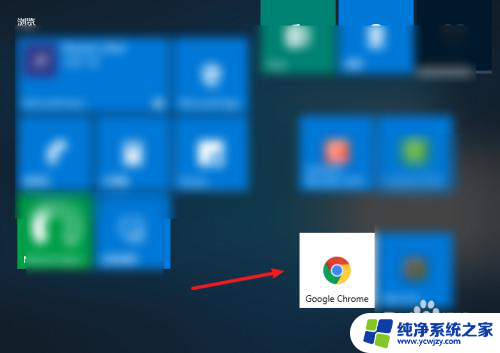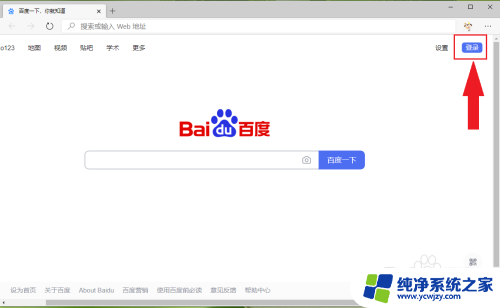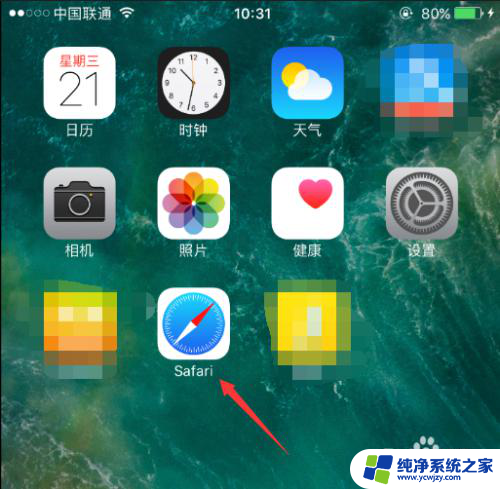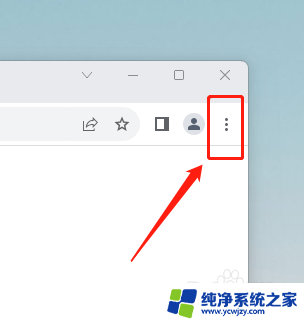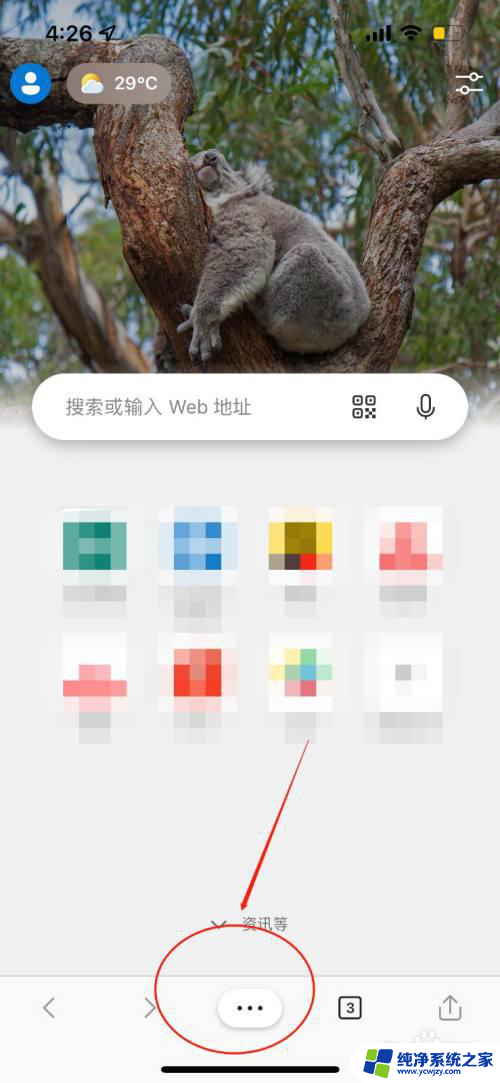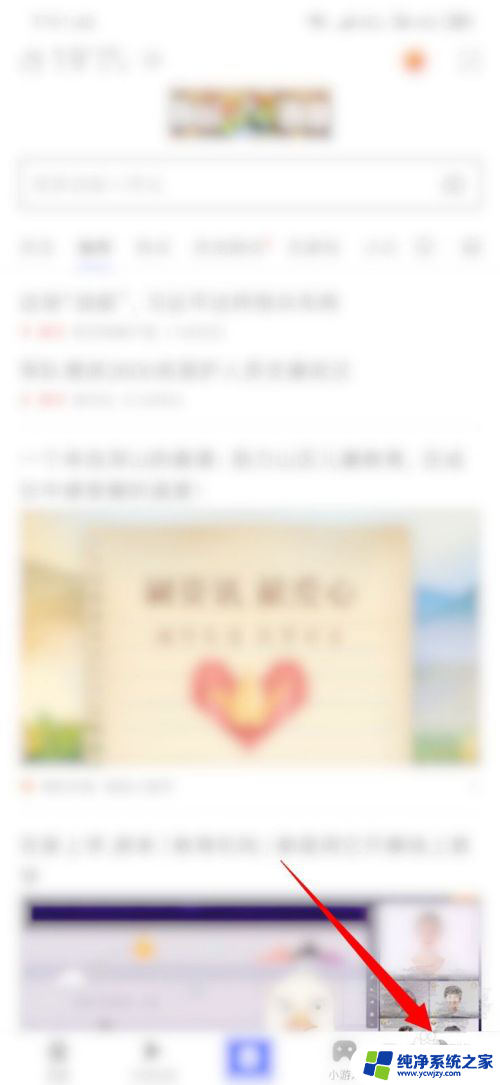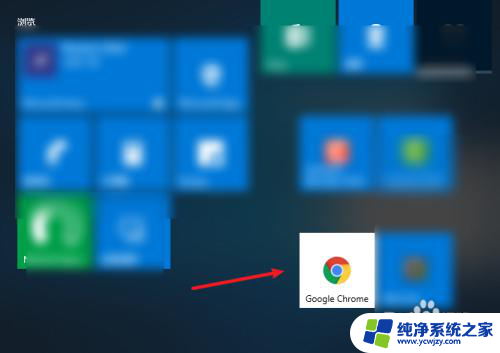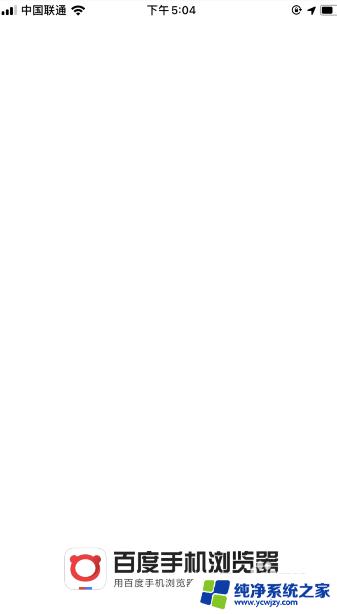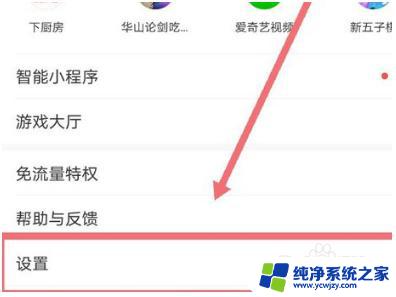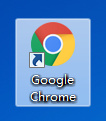edge开无痕浏览 怎样在Microsoft Edge浏览器中浏览无痕网页
随着互联网的发展和普及,网络安全和个人隐私问题引起了越来越多的关注,人们对于在浏览器中保护自己的隐私越来越重视。常规的浏览器在浏览网页时会留下一些痕迹,这可能会被他人追踪或留下涉及个人隐私的信息。为了解决这一问题,Microsoft Edge浏览器推出了无痕浏览功能,允许用户在浏览网页时不留下任何痕迹。本文将介绍如何在Microsoft Edge浏览器中使用无痕浏览功能,从而保护个人隐私。
步骤如下:
1.首先打开电脑的Microsoft Edge浏览器,开始菜单-所有应用-Microsoft Edge。

2.打开Microsoft Edge浏览器以后,点击界面右上角的更多操作按钮。
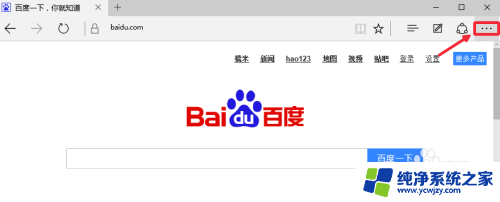
3.然后选择界面中的新inPrivate窗口【无痕浏览】点击打开。
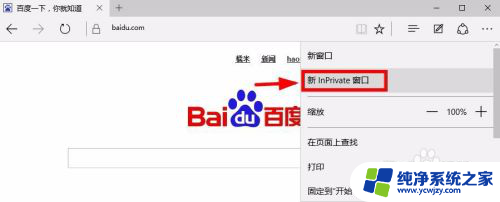
4.然后这里我们输入浏览的网址或者你要查找的内容,搜索。
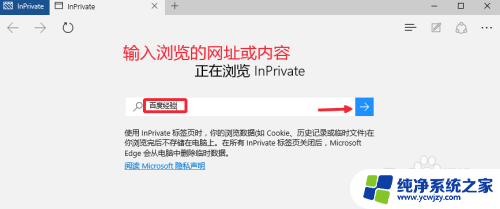
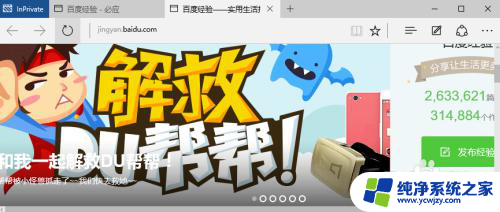
5.当自己浏览结束以后,关闭现在的inPrivate浏览窗口。然后我们点击浏览器中的中心图标打开,如图所示。
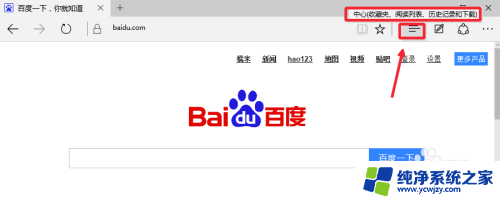
6.大家可以看到中心里面的历史纪录,刚才你无痕浏览的不会显示。也就是说你关闭Microsoft Edge浏览器以后,你的浏览记录不会被保留。会自动删除。
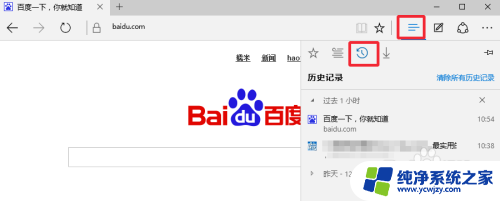
以上就是Edge开启无痕浏览的全部内容,如果你遇到这种情况,可以尝试按照以上方法解决,希望对大家有所帮助。